
Lesley Fowler
0
2137
652
Todos podemos estar de acuerdo en que el Bloc de notas de Windows es básico y generalmente se desvía a favor de las alternativas llenas de funciones. ¿El Bloc de notas no hace el truco? Pruebe las alternativas ligeras Xint y Subpad Notepad ¿No está haciendo el truco? Pruebe The Lightweight Alternatives Xint y Subpad. Pero el Bloc de notas es más poderoso de lo que parece y le presentaremos algunos de sus trucos ocultos. Pronto, querrá tener este antiguo programa de Windows a mano en todo momento convirtiendo el Bloc de notas en una nota adhesiva Haga sus propias notas adhesivas con el Bloc de notas (Windows) Haga sus propias notas adhesivas con el Bloc de notas (Windows) .
Nota: Estos trucos han existido desde la época de Windows 7. También los he probado en Windows 10. Aun trabajan!
1. Use el Bloc de notas como diario
¿Sabía que puede programar el Bloc de notas para agregar una marca de tiempo? Esto lo hace perfecto para agregar entradas de diario cuando tiene unos minutos libres durante el día.
Para obtener una marca de tiempo automática, cree un nuevo documento de texto, escriba .INICIAR SESIÓN, y guarda el archivo. La próxima vez que abra el archivo, debería ver que la fecha y hora actuales aparecen dentro de él. Golpear Entrar, comienza a registrar tus pensamientos y guárdalos. Como se esperaba, cada vez que abre el archivo, aparece una nueva marca de tiempo.
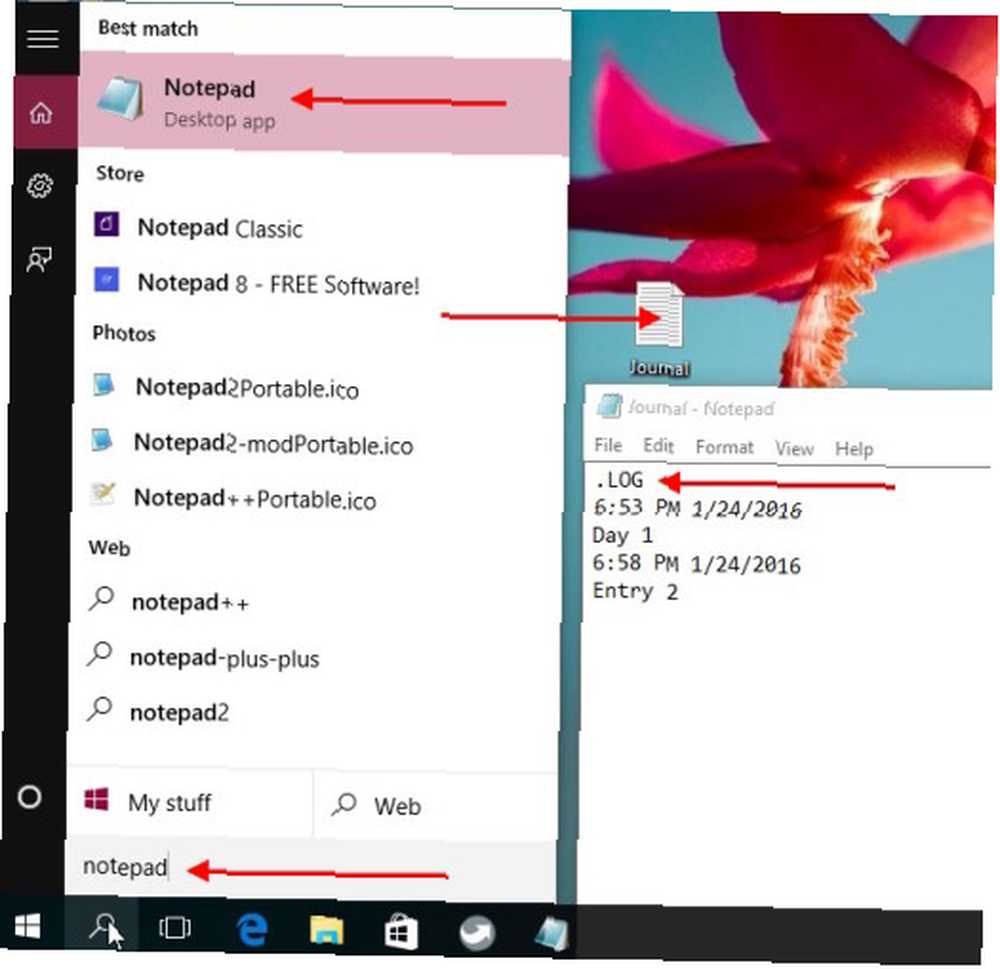
Si desea agregar una marca de tiempo rápida sobre la marcha, puede tomar un atajo y presionar F5 en lugar. Esto corresponde a la Hora Fecha elemento oculto en el Editar menú.
2. Obtener recuento de líneas
Le gustaría ver el número de líneas en un documento de Bloc de notas y sabe que tendrá que mostrar la barra de estado para eso. Pero un vistazo rápido a la Ver el menú te muestra que el Barra de estado la opción está atenuada, si no está en Windows 10, eso es. ¿Qué haces ahora? Es simple: dirígete a Formato menú y apagar Ajuste de línea. Ahora debería poder mostrar la barra de estado desde Ver menú, y una vez que lo hagas, también puedes ver el recuento de líneas.
Para saltar a una línea específica, presione CTRL + G para sacar el Ir a linea cuadro de diálogo, escriba el número de línea al que desea saltar y presione Entrar. Esto funciona incluso si no ha mostrado el recuento de líneas, porque el sistema de numeración del Bloc de notas está activo en todo momento.
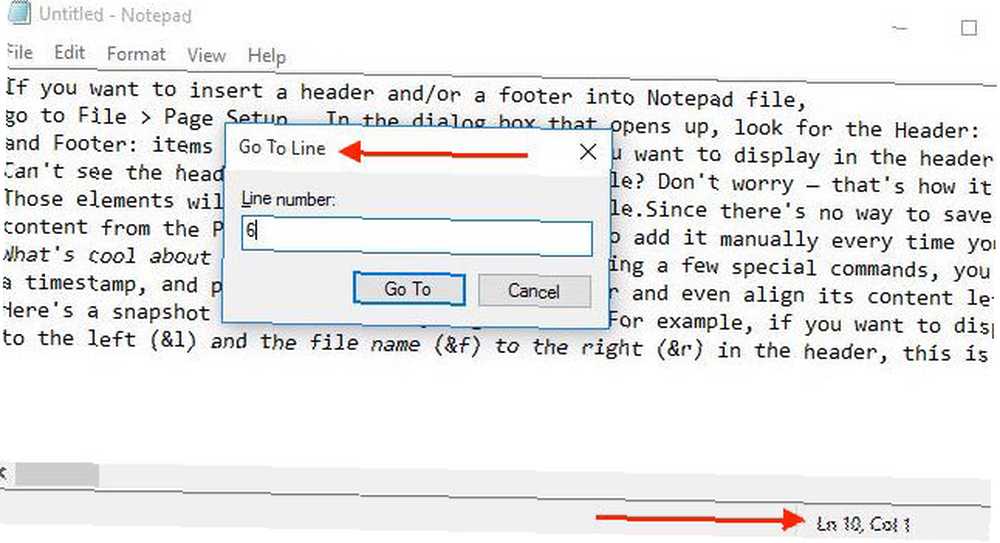
Si desea mantener activa la barra de estado todo el tiempo, es decir, con o sin la opción de ajuste de línea desactivada, deberá profundizar en el registro de Windows y editar un valor clave específico. En este punto, debemos advertirle que si modifica la configuración de registro incorrecta, podría dañar su instalación de Windows. Para saber en qué se está metiendo, lea nuestra guía sobre cómo usar el registro de Windows ¿Qué es el registro de Windows y cómo lo edito? ¿Qué es el registro de Windows y cómo lo edito? Si necesita editar el registro de Windows, es fácil realizar algunos cambios rápidos. Aprendamos a trabajar con el registro.. y cómo no estropear accidentalmente el registro Cómo no estropear accidentalmente el registro de Windows Cómo no estropear accidentalmente el registro de Windows ¿Trabajar con el registro de Windows? Tome nota de estos consejos, y será mucho menos probable que cause daños duraderos a su PC. .
Listo para proceder? ¡Excelente! Entrar regedit en la búsqueda de Windows y pulsa Entrar para abrir el Editor del registro. A continuación, busque la siguiente tecla con la barra de navegación lateral: HKEY_CURRENT_USER \ Software \ Microsoft \ Notepad. Una vez que lo haya seleccionado en la barra lateral, haga doble clic en Barra de estado en el panel del lado derecho. ¿Hecho? Ahora en el cuadro de diálogo que ha aparecido, cambie el DWORD valor de 0 a 1.
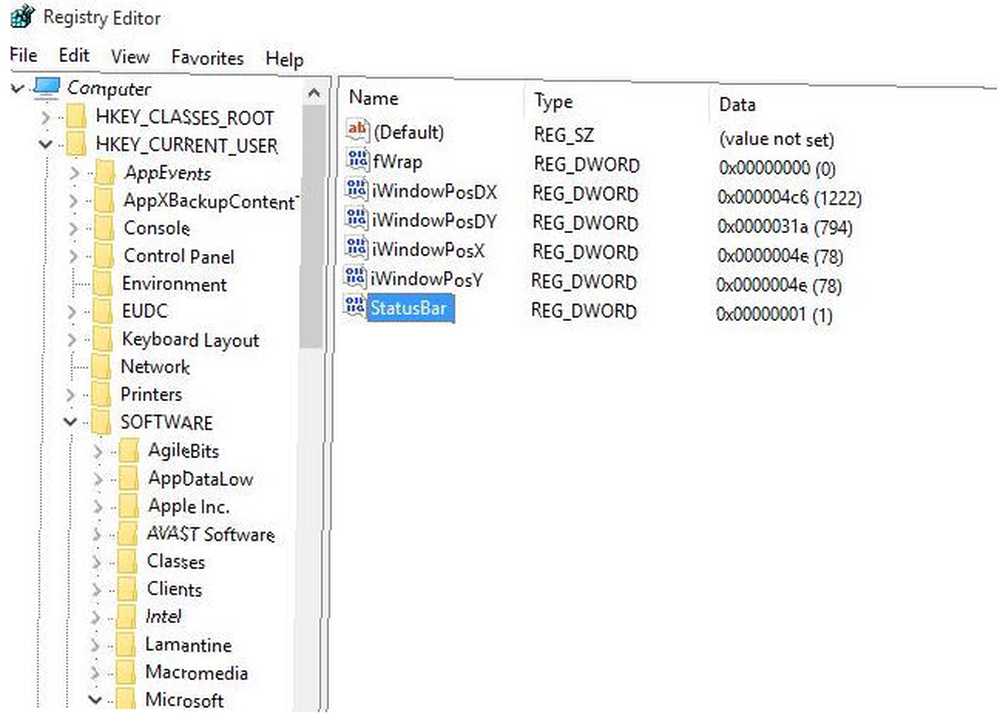
3. Agregar un encabezado y un pie de página
Si desea insertar un encabezado y / o pie de página en un documento de Bloc de notas, vaya a Archivo> Configuración de página ... . En el cuadro de diálogo que se abre, busque el Encabezamiento: y Pie de página: campos y escriba el contenido que desea mostrar en el encabezado y pie de página.
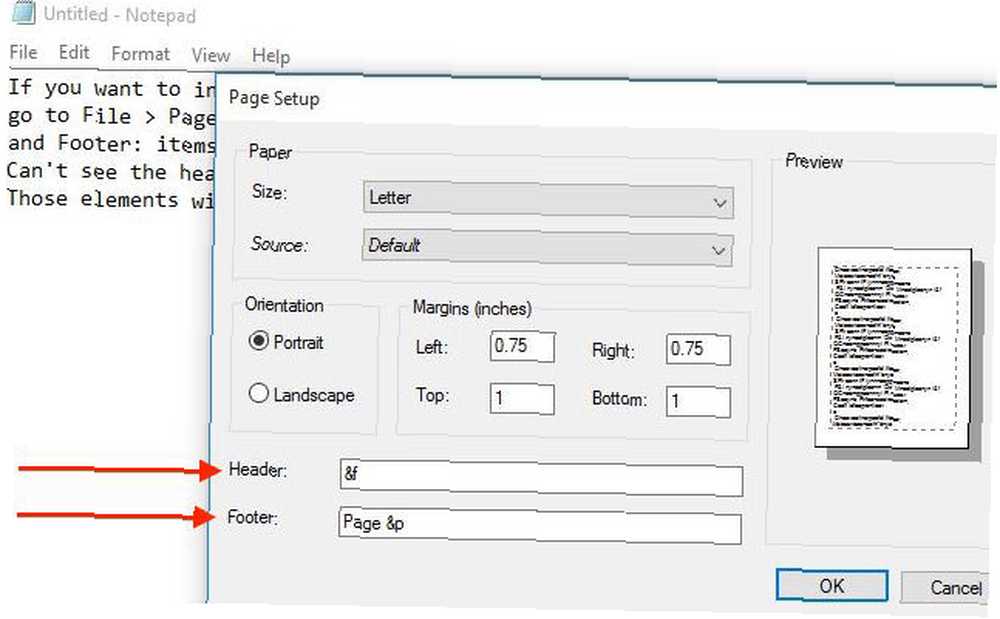
¿No puede ver el encabezado y el pie de página en el documento? No se preocupe, así es como debe ser. Esos elementos aparecerán cuando imprima el archivo.
Como no hay forma de guardar el contenido del encabezado / pie de página del Configurar página diálogo, deberá agregarlo manualmente cada vez que imprima el archivo. Además, no puede configurar diferentes encabezados y pies de página en el Bloc de notas como puede hacerlo en Microsoft Word y otros procesadores de texto.
Lo bueno de esta característica del Bloc de notas es que con algunos comandos especiales, puede insertar el nombre de archivo, una marca de tiempo y números de página en el encabezado / pie de página e incluso alinear su contenido a la izquierda, derecha o centro. Aquí hay una instantánea de los comandos que puede usar:
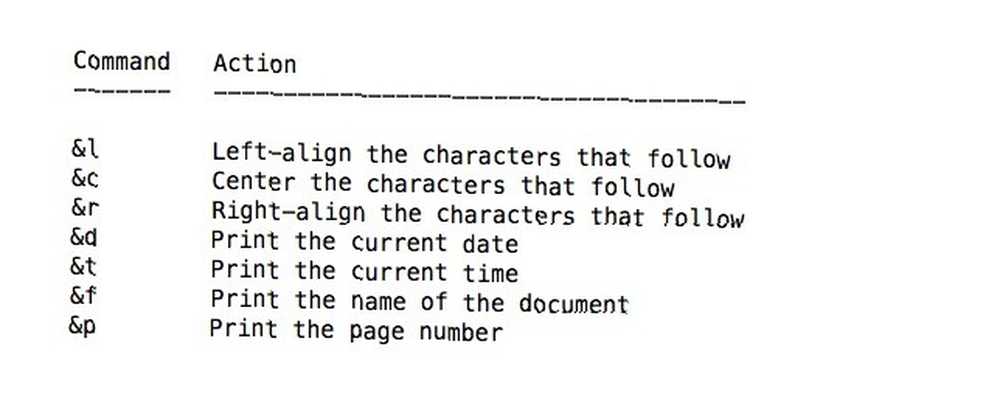
Por ejemplo, si desea mostrar la fecha actual (& d) y la hora (& t) a la izquierda (& l) y el nombre del archivo (& f) a la derecha (& r) en el encabezado, este es el texto que necesita pegar en el Encabezamiento: campo: & l & d & t & r&F
4. Encuentra la clave de producto de Windows
La forma más fácil de recuperar su clave de producto de Windows es buscarla en la etiqueta impresa que encontrará en alguna parte de su computadora portátil o de escritorio, generalmente en la base o en la parte posterior. Si esa etiqueta está desgastada o es inaccesible, eso no es un problema. Todavía puede recuperar la clave del registro de Windows, siempre y cuando no haya formateado el disco duro, por supuesto..
@lenovo hey. ¿Cómo puedo recuperar mi clave de producto de Windows 7 de la etiqueta de mi ThinkPad para actualizarme a Windows 10? Se borran 3 dígitos
- Leonel Castellano (@ Lacz19) 7 de mayo de 2016
Para ver la clave del producto en la pantalla de su computadora, puede usar un programa de terceros como Belarc Advisor o incluso un script de Visual Basic (VB) que recupera la clave del registro. Le mostraremos cómo crear tal script. Primero, abra un documento nuevo del Bloc de notas y pegue el siguiente fragmento de código:
Establecer WshShell = CreateObject ("WScript.Shell")
MsgBox ConvertToKey (WshShell.RegRead ("HKLM \ SOFTWARE \ Microsoft \ Windows NT \ CurrentVersion \ DigitalProductId"))
Función ConvertToKey (clave)
Const KeyOffset = 52
i = 28
Caracteres = “BCDFGHJKMPQRTVWXY2346789”
Hacer
Cur = 0
x = 14
Hacer
Cur = Cur * 256
Cur = Clave (x + KeyOffset) + Cur
Clave (x + KeyOffset) = (Cur \ 24) Y 255
Cur = Cur Mod 24
x = x -1
Bucle Mientras x> = 0
i = i -1
KeyOutput = Mid (Chars, Cur + 1, 1) y KeyOutput
Si (((29 - i) Mod 6) = 0) Y (i -1) Entonces
i = i -1
KeyOutput = “-” & KeyOutput
Terminara si
Loop Mientras i> = 0
ConvertToKey = KeyOutput
Función final
Ahora guarde el archivo usando la extensión .vbs (en lugar de .txt). ¡Y ese es el script VB que le dará la clave del producto cuando lo ejecute! Para ejecutar el script, haga doble clic en el archivo .vbs que acaba de crear y guardar. Luego verá una ventana emergente con su clave de producto. Golpear CTRL + C si desea copiar la clave.
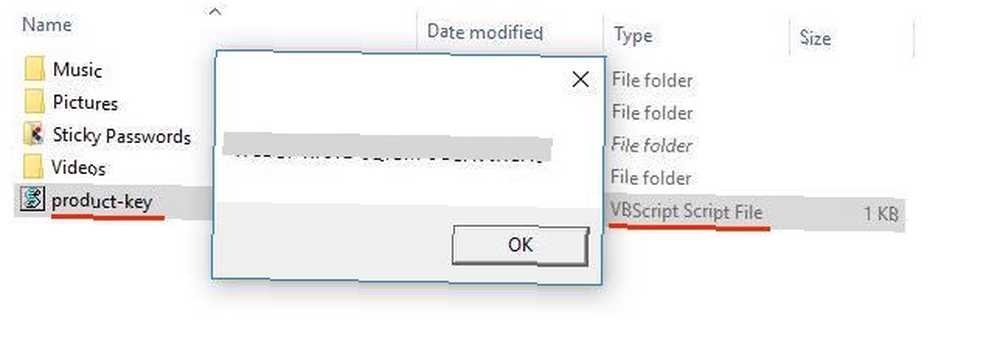
5. Pruebe su software antivirus
¿Quiere saber si el programa antivirus de su computadora funciona bien? Puede usar lo que se conoce como el archivo de prueba EICAR para hacer la verificación por usted. No se preocupe, ese no es un archivo cargado de virus que estamos desatando en su computadora. Es un archivo de texto simple que creará en el Bloc de notas, con el siguiente código inofensivo guardado en él:
X5O! P% @ AP [4 \ PZX54 (P ^) 7CC) 7 $ EICAR-STANDARD-ANTIVIRUS-TEST-FILE! $ H + H *
Su escáner de virus debe recoger este archivo como un virus y tratarlo en consecuencia. Si lo hace, es una señal de que el programa antivirus está funcionando como se esperaba. Por supuesto, esto no garantiza que esté protegido de todos virus.
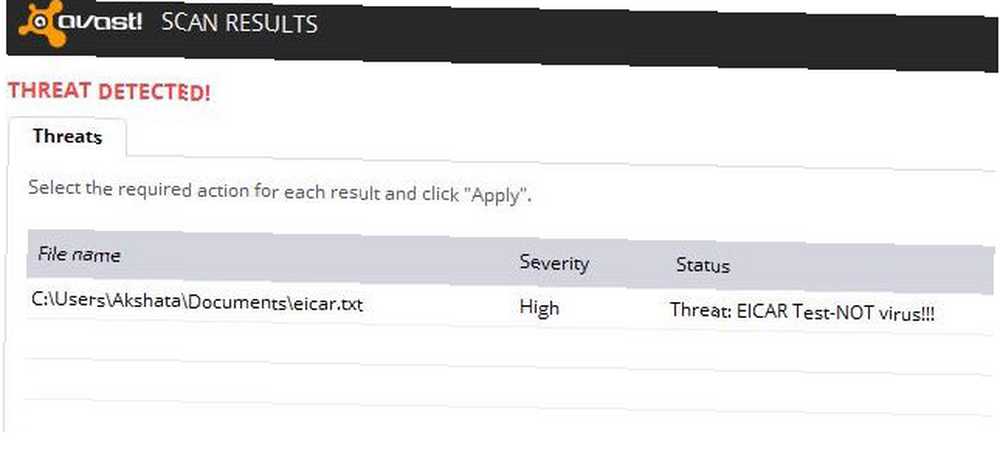
6. Crear una carpeta protegida por contraseña
Con este truco, la idea es crear un archivo engañoso que pueda usar para desbloquear y revelar una carpeta secreta cuando lo necesite.
Para comenzar, cree un nuevo documento de Bloc de notas y pegue este código en él:
cls
@ECHO OFF
Título Carpeta Privada
si EXIST "Panel de control. 21EC2020-3AEA-1069-A2DD-08002B30309D" ir a DESBLOQUEAR
si NO EXISTE privado goto MDLOCKER
:CONFIRMAR
echo ¿Está seguro de que desea bloquear la carpeta (S / N)
set / p "cho =>"
if% cho% == Y goto LOCK
if% cho% == y goto LOCK
if% cho% == n goto END
if% cho% == N goto END
echo Elección no válida.
ir a CONFIRMAR
:BLOQUEAR
ren "Panel de control privado. 21EC2020-3AEA-1069-A2DD-08002B30309D"
attrib + h + s "Panel de control. 21EC2020-3AEA-1069-A2DD-08002B30309D"
echo Carpeta bloqueada
ir al final
:DESBLOQUEAR
echo Ingrese la contraseña para desbloquear la carpeta
set / p "pasar =>"
si NO% pass% == your_password goto FAIL
attrib -h -s "Panel de control. 21EC2020-3AEA-1069-A2DD-08002B30309D"
ren "Panel de control. 21EC2020-3AEA-1069-A2DD-08002B30309D" Privado
echo Carpeta desbloqueada con éxito
ir al final
:FALLAR
echo Contraseña inválida
ir al final
: MDLOCKER
md privado
echo Private creado con éxito
ir al final
:Final
Reemplazar tu contraseña en el código anterior con una contraseña de su elección y guarde el archivo como un archivo Batch llamado locker.bat. Voy a desviarme un poco aquí para señalar que puede automatizar varias tareas repetitivas con archivos Batch Cómo usar los comandos de archivos por lotes de Windows para automatizar tareas repetitivas Cómo usar los comandos de archivos por lotes de Windows para automatizar tareas repetitivas ¿Con frecuencia ejecuta tareas aburridas y repetitivas? ? Un archivo por lotes puede ser exactamente lo que estás buscando. Úselo para automatizar acciones. Le mostraremos los comandos que necesita saber.. .
Cuando ejecutas el locker.bat archivo (haciendo doble clic en él) por primera vez, crea una carpeta llamada Privado en la misma ubicación que el archivo .bat. Esta carpeta es donde puede guardar cualquier archivo y carpeta que desee guardar para usted.
Ahora ejecuta el locker.bat archivo de nuevo. Esto le pregunta si desea bloquear el archivo. Golpear Y, seguido por Entrar para confirmar. Verás que el Privado la carpeta ya no es visible.
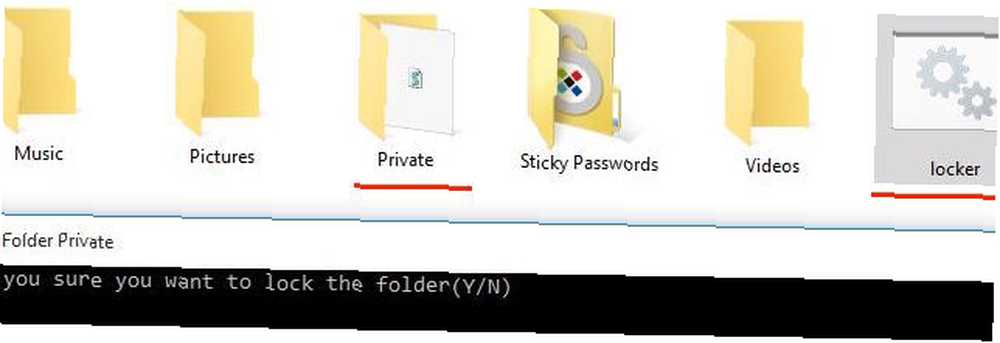
Para acceder a la carpeta nuevamente, ejecute locker.bat y cuando se le solicite, ingrese su contraseña (la que agregó al código al guardar el archivo .bat). Si ha olvidado la contraseña, arrastre y suelte el locker.bat presentar en el Bloc de notas para ver la contraseña.
Este truco es divertido, pero no es infalible: cualquiera que sepa dónde buscar y qué ajustar puede encontrar la carpeta secreta con facilidad. Para mostrar la carpeta secreta usted mismo sin ejecutar locker.bat, ir Opciones de carpeta> Ver y…
- ... desmarca la casilla junto a Ocultar archivos protegidos del sistema operativo,
- verifique el botón de radio para Mostrar archivos ocultos, carpetas y unidades.
La carpeta puede aparecer con el nombre Panel de control. 21EC2020-3AEA-1069-A2DD-08002B30309D en vez de Privado.
7. Eliminar formato de fragmentos de texto
Copiar y pegar fragmentos de texto de una aplicación a otra viene con el problema del formato desordenado. Es mejor pegar texto sin formato y luego formatearlo usando estilos de la aplicación en la que está pegando.
Para hacerlo, primero deberá quitar el formato del texto copiado. ¿La forma más rápida de hacer eso? Utilizar CTRL + MAYÚS + V para pegar texto sin formato directamente o, primero puede pegar el texto en el Bloc de notas, que solo admite texto sin formato, y copiarlo y pegarlo desde allí.
¿Es extraño que use el Bloc de notas todo el tiempo (para eliminar el formato)? Espero que Microsoft nunca se deshaga de eso.
- Sara Huey (@HueyJune) 23 de septiembre de 2015
Por supuesto, eso es solo uno forma de quitar el formato al copiar y pegar texto 5 formas de quitar el formato al copiar y pegar texto 5 formas de quitar el formato al copiar y pegar texto A continuación, se explica cómo copiar y pegar sin formatear en Windows y Mac utilizando varios métodos convenientes. .
8. Haz que tu computadora hable
Puede hacer que su computadora le lea un texto con un simple script VB que crearemos con el Bloc de notas. Comience con un nuevo documento y pegue el código que figura a continuación:
Mensaje tenue, sapi
mensaje = InputBox ("Repetir después de mí")
Establecer sapi = CreateObject ("sapi.spvoice")
mensaje de voz
Utilizar el Archivo> Guardar como comando para guardar el archivo con la extensión .vbs. Ahora, cuando abra el archivo guardado, obtendrá un cuadro de diálogo con un campo de texto en blanco. Escriba algo para que su computadora lea en voz alta y presione Okay. También querrás echar un vistazo a estas otras cinco formas de hacer que tu computadora con Windows te lea 5 maneras de hacer que tu computadora con Windows te hable 5 maneras de hacer que tu computadora con Windows te hable Inclínate hacia atrás y escucha: PC hace la lectura. Windows viene incorporado, con la capacidad de leer texto y las aplicaciones de terceros ofrecen características adicionales. Permítanos mostrarle los detalles. .
En el código anterior, puede reemplazar el texto Repite después de mi con un mensaje de su elección y eso es lo que verá como mensaje en el cuadro de diálogo cuando ejecute el script.
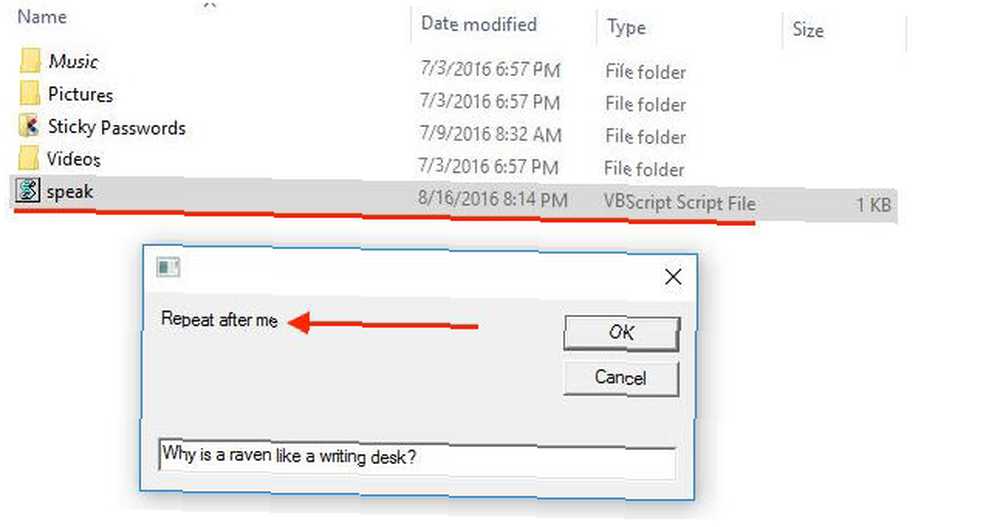
Bloc de notas mágico
¿Quién sabía que Notepad era capaz de todos estos trucos? Se ha mantenido más o menos igual a lo largo de los años, pero ha resultado ser más fresco de lo que pensábamos..
¿Tienes un truco de Bloc de notas o dos bajo la manga? Compártelo con nosotros!
Créditos de imagen: Renars 2013 / Shutterstock











